惠普Win10怎么恢复出厂设置?惠普Win10恢复出厂设置方法
惠普Win10怎么恢复出厂设置?我们将操作系统恢复到出厂设置,可以解决各种软件问题、恢复系统的稳定性和性能,甚至有助于保护个人隐私,以下小编将给大家介绍惠普Win10系统恢复出厂设置的方法,帮助大家轻松快速完成操作。
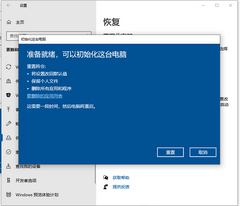
更新日期:2025-04-12
来源:纯净版系统
戴尔Win10系统怎么恢复出厂设置?恢复出厂设置这个过程将清除所有个人文件和安装的程序,返回到出厂预设的状态,使电脑恢复到一个稳定且正常工作的状态。以下小编将详细介绍戴尔Win10系统恢复出厂设置的方法,轻轻松松解决系统问题,让戴尔电脑运作变得更加顺畅。
戴尔Win10系统恢复出厂设置方法:
1. 在系统中, 找到电源, 按住Shift键同时点击“重启”。
2. 选择“疑难解答”。
3. 选择“Factory Image”:
恢复电脑:是Windows的文件还原功能还原,还原的系统可能无法激活,或则其他文件丢失,个人文件保留。
初始化电脑:同上,只是清除了所有的个人文件,类似于重装,可能需要系统光盘才能还原,
高级选项: 进入Win7 F8 高级修复选项菜单,可以进入安全模式,系统还原点还原系统,调试等。
4. 然后到下图界面直接下一步即可。
5. 点击 勾选确认恢复选择之后 下一步 就可以开始还原。
6. 开始还原界面,还原时间大概10分钟左右即可将系统还原至出设置。
一键重装教程:《戴尔笔记本一键重装Win10怎么操作?戴尔笔记本一键重装Win10教程》
下载镜像重装系统一:戴尔 Dell Windows10 22H2 64位 专业装机版【点击下载】
戴尔电脑的操作系统通常是预装的Windows11家庭版操作系统,如果您使用不习惯,想要回归到经典的Windows10专业版操作系统,那么建议您选择此系统。戴尔Windows10专业装机版采用用微软官方最新 Windows 10 22H2 19045.3271 64位 进行专业版离线制作和升级优化,集成万能驱动和微软常用运行库,安装完成以后无需再进行任何的设置,非常适合新手小白装机。经过对多次戴尔电脑的安装测试,性能表现良好,兼容性强,各种应用程序都可以完美运行。系统升级到最新版本,流畅度更胜一筹。
下载镜像重装系统二:戴尔笔记本Win11 64位专业装机版【点击下载】
戴尔笔记本Win11 64位专业装机版不仅在安全性和稳定性方面有着突出的表现,还具备更高的处理能力和更快的数据传输速率,给广大用户带来更加畅快和无忧的操作体验。系统安装简单方便,新手用户安装无难度,没有病毒残留,操作特别放心。
以上就是系统之家小编为你带来的关于“戴尔Win10系统怎么恢复出厂设置?戴尔Win10系统恢复出厂设置方法”的全部内容了,希望可以解决你的问题,感谢您的阅读,更多精彩内容请关注系统之家官网。
惠普Win10怎么恢复出厂设置?惠普Win10恢复出厂设置方法
惠普Win10怎么恢复出厂设置?我们将操作系统恢复到出厂设置,可以解决各种软件问题、恢复系统的稳定性和性能,甚至有助于保护个人隐私,以下小编将给大家介绍惠普Win10系统恢复出厂设置的方法,帮助大家轻松快速完成操作。
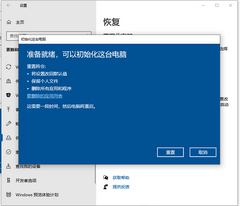
Win10系统如何恢复出厂设置
恢复出厂设置,不是手机的专利,Windows系统也有这个功能。当电脑系统严重错误,操作卡顿,选择恢复出厂设置,就能解决。这意味着在重新安装Windows 10的同时保留所有制造商安装的程序和驱动程序,简而言之,就是从启动时将系统恢复为出厂设置。这样您就可以从根本上解决系统问题了。

win10恢复出厂设置教程
win10是大家常见的系统,也容易遇到一些棘手的问题。这时我们可以选择通过恢复电脑出厂设置来解决。但有的用户不熟悉电脑操作,不知道具体该怎么做。针对这一问题,接下来小编就为大家带来教程,希望对您有所帮助。

win10怎么恢复出厂设置?win10恢复出厂设置方法
在用win10后,操作不来或者操作错误后想恢复如初,可以用恢复出厂设置。这边教程的方法很简单,只需要简单的几个操作即可,大家跟着教程来很容易就能恢复出厂设置的。

win10电脑怎么恢复还原出厂设置?win10强制恢复出厂设置教程
win10系统是目前使用人数最多的一款操作系统,它自带全新的视觉效果,操作简单流畅,提高了用户体验,增强了系统的安全性。接下来,我就给大家分享一下win10系统下的一个大功能,

Win10恢复出厂设置黑屏怎么办?Win10恢复出厂设置黑屏解决方法
Win10系统是目前非常火热的电脑操作系统,很多用户办公都在使用,当我们遇到了系统出现某些问题无法处理的情况,有时会选择将电脑恢复出厂设置,但是在恢复出厂设置的时候却遇到了黑屏的问题,不知道怎么来解决。这里小编为大家和大家分享一下Win10恢复出厂设

联想Win10系统怎么恢复出厂设置?
联想品牌电脑自带的win10系统肯定是功能齐全的,大家如果觉得电脑越来越卡可以选择恢复出厂设置,变成刚开始看到这个系统的样子,很多朋友经常用这个方法来解决一些电脑系统故障问题,操作很简单,几步就可以恢复出厂系统。这里就详细给大家讲讲联想win10恢复

Win10电脑怎么恢复到出厂设置?电脑恢复到出厂设置方法
其实,我们的电脑都自带了恢复出厂设置的功能,这个功能可以帮助用户将电脑恢复到最初始的状态,可以有效的解决一些电脑系统故障问题。那么具体需要怎么操作呢?下面,就和小编一起学习一下吧! 操作方法: 1、点击win10系统左下角开机键,选择设置。 2、点

戴尔Win10开机自动修复怎么办?戴尔Win10开机自动修复解决方法
戴尔Win10开机自动修复怎么办?开机自动修复的原因可能是系统文件的损坏、软件冲突或硬件故障,许多用户在使用戴尔电脑时都会遇到,不必担心,因为有许多解决方法可以帮助用户解决此问题,下面小编带来四个简单的解决方法,帮助用户快速解决问题,就能正常使用戴尔Win10电脑了。

戴尔Win10无法识别耳机怎么办?戴尔Win10无法识别耳机解决方法
在戴尔Win10电脑中,可能会出现无法识别耳机的问题,如果出现这样的问题,那么声音会继续从内置扬声器播放,而不是通过耳机输出,这将影响用户的音频体验,下面小编带来不同的解决方法,帮助用户解决戴尔Win10无法识别耳机的问题,让用户重新享受优质音频体验。

戴尔Win10启动光标闪烁很长时间才开机怎么办?
戴尔Win10启动光标闪烁很长时间才开机怎么办?许多戴尔Win10电脑用户遇到了Win10系统启动时,光标闪烁的时间变长了,导致开机时间明显延长,这个问题让很多用户感到不安,因为拖延了他们工作和学习计划的开始,以下小编带来不同的解决方法。

戴尔Win10蓝屏怎么办?戴尔Win10蓝屏F2的操作教程
戴尔Win10蓝屏怎么办?戴尔电脑一直以高稳定性和高性能,受到广大用户的喜爱,即使是戴尔这样的品牌也难免会遇到一些问题,其中之一就是蓝屏错误,在Win10系统下,如果您的戴尔电脑出现了蓝屏错误,且在蓝屏界面提示您按F2键进行操作,那么以下小编将为您提供一份详细的操作教程。

戴尔G7游戏本一键重装Win10系统教程图解
戴尔G7游戏本是一款功能强大的笔记本电脑,在长时间使用后,您可能会遇到戴尔G7游戏本的系统出现问题或运行缓慢的情况。这时候,一键重装Win10系统就成为了解决方案。重装系统可以帮助我们清除不必要的文件和软件,恢复系统的原始性能。以下系统之家小编详细介绍怎么给戴尔G7游戏本一键重装Win10系统版本,让您的戴尔G7游戏本焕然一新。
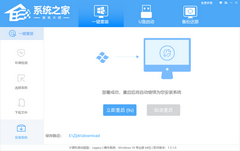
戴尔Win10如何还原系统设置?戴尔Win10还原系统步骤
戴尔Win10如何还原系统设置?戴尔Win10系统的还原操作是一个非常实用的功能,可以帮助我们在系统出现问题时快速恢复到以前的状态。通过还原系统,我们可以消除一些软件安装错误、病毒感染、系统崩溃等问题。以下小编将为大家介绍如何在戴尔Win10操作系统上进行还原操作,从而提高电脑维护的效率。

戴尔Win10怎么设置指纹解锁?戴尔Win10设置指纹解锁方法
戴尔Win10怎么设置指纹解锁?借助于指纹识别技术,用户无需记住繁琐的密码,只需要将手指放在指纹识别器上,就能快速解锁设备。指纹解锁功能不仅提高了用户的个人信息安全性,也加快了登录速度。下面小编将介绍怎么在戴尔Win10上设置指纹解锁,让您轻松享受指纹解锁电脑带来的便利。
